简 述: 使用 Visual Studio 2019 修改 C++ 工程,编译后根目录下多了 .vs 隐藏文件夹,后续使用 Git 命令报错,解决之。
本文初发于 “偕臧的小站”,同步转载于此。
背景
拉取某仓库 AVxxxugin 时;使用 Visual Studio 2019 打开 .sln 修改代码完成后,编译项目成功,同时会发现目录下多了一个 .vs 的隐藏文件夹;此时使用 git add 命令提交,遇到报错如下,导致 push 阻塞,感觉使用的 Git 命令也没有那么顺滑了~~
❯ git add .
error: open(".vs/AVxxxugin/v16/Browse.VC.opendb"): Permission denied
error: unable to index file '.vs/AVxxxugin/v16/Browse.VC.opendb'
fatal: adding files failed
分析
工具查看一番,原来是你小子阻碍了我使用如丝顺滑般的 Git 命令,导致后面 Push 阻塞;得想个办法干掉(划,解决之)

解决
方案一
在资源管理器中,手动删除 .vs 隐藏文件夹;后续在 Git Bash 中就可以顺利进行 git 后续的命令了。解决不那么优雅,且需要每次提交都手动删除一次。
方案二『荐』
人生没有追求,和咸鱼有什么区别(虽然我的梦想就是当一条咸鱼)。 当然希望有更优雅的解决方式:
将 AVxxxugin 目录下的 .gitignore 文件中(没有则新建),添加一行 .vs 后保存,表示使用 Git 命令时,忽略此文件夹;后续使用也不会再有此报错了。 #官方文档








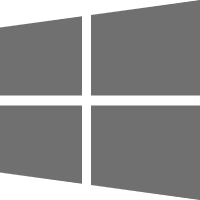

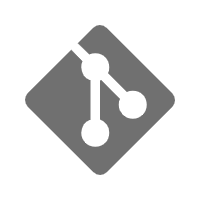
















 3576
3576

 被折叠的 条评论
为什么被折叠?
被折叠的 条评论
为什么被折叠?










